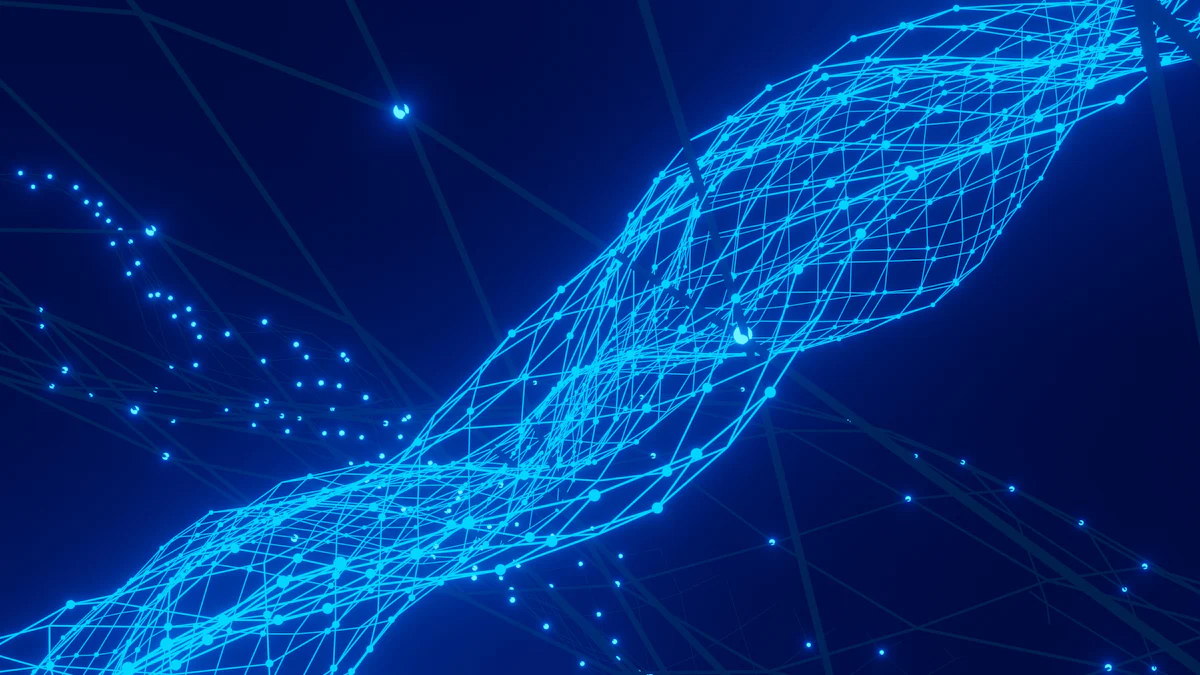
An access point serves as a bridge, extending your network’s reach and enhancing connectivity. By configuring OpenWRT as an access point, you gain full control over your network settings, ensuring seamless internet access throughout your space. Using an маршрутизатор openwrt from brands like HUASIFEI gives you customizable solutions with advanced features tailored for different environments. These routers, produced by an experienced industrial router manufacture, including models like the HUASIFEI Black Iron Shell 4G Router, provide a cost-effective entry into flexible networking. Whether you’re setting up OpenWRT as a home router or deploying a автомобильный wifi роутер for mobile connectivity, understanding how to configure OpenWRT router settings is essential for optimizing your network.
Доступ к интерфейсу OpenWRT
To begin configuring OpenWRT as an access point, you need to access the OpenWRT interface. This process involves connecting to your router and logging into the interface. Follow these steps to ensure a smooth setup.
Подключение к маршрутизатору
Включите маршрутизатор: Убедитесь, что маршрутизатор OpenWRT подключен к сети и включен. Индикаторы на маршрутизаторе должны показывать, что он работает.
Подключение через Ethernet: С помощью кабеля Ethernet подключите компьютер напрямую к одному из портов LAN маршрутизатора. Такое прямое подключение обеспечивает стабильную связь, что очень важно для первоначальной настройки.
Проверьте настройки сети: На компьютере убедитесь, что в сетевых настройках установлен режим автоматического получения IP-адреса. Эта настройка позволяет компьютеру эффективно взаимодействовать с маршрутизатором.
Доступ к IP-адресу маршрутизатора: Откройте веб-браузер и введите IP-адрес маршрутизатора по умолчанию, обычно
192.168.1.1. This address may vary depending on the router model, so consult the OpenWRT documentation if needed.
Вход в интерфейс OpenWRT
Введите учетные данные для входа в систему: Как только вы попадете на страницу входа, введите имя пользователя и пароль по умолчанию. Для большинства маршрутизаторов OpenWRT имя пользователя по умолчанию - "root", а пароль - либо пустой, либо "admin". Если эти учетные данные не работают, обратитесь к руководству по эксплуатации маршрутизатора или документации OpenWRT.
Защитите свое соединение: После входа в систему измените пароль по умолчанию, чтобы обезопасить маршрутизатор. Этот шаг очень важен для предотвращения несанкционированного доступа к вашей сети.
Изучите интерфейс: Ознакомьтесь с интерфейсом OpenWRT. Приборная панель предоставляет различные возможности для настройки сети, включая параметры беспроводной связи, правила брандмауэра и системные журналы.
Выполнив эти шаги, вы сможете успешно получить доступ к интерфейсу OpenWRT и подготовиться к дальнейшей настройке. Понимание того, как настраивать параметры маршрутизатора OpenWRT, необходимо для оптимизации сети и обеспечения бесперебойного соединения.
Настройка параметров сети
Настройка сетевых параметров на вашем Маршрутизатор OpenWRT это важный шаг в оптимизации производительности и безопасности сети. Установив статический IP-адрес и настроив параметры DNS и шлюза, вы обеспечите бесперебойную и эффективную работу своей сети.
Установка статического IP-адреса
Доступ к сетевым настройкам: Once logged into the OpenWRT interface, navigate to the “Network” tab and select “Interfaces.” This section allows you to manage both WAN and LAN settings.
Выберите интерфейс локальной сети: Нажмите на кнопку "Редактировать" рядом с интерфейсом LAN. Это действие открывает новое окно, в котором можно настроить различные параметры сети.
Назначение статического IP-адреса: На вкладке "Общая настройка" найдите поле "IPv4-адрес". Введите статический IP-адрес для вашего маршрутизатора. Убедитесь, что этот IP-адрес находится в той же подсети, что и основной маршрутизатор, но вне его диапазона DHCP, чтобы избежать конфликтов.
Сохранить и применить изменения: После ввода статического IP-адреса нажмите "Сохранить и применить". Этот шаг обновляет конфигурацию маршрутизатора и обеспечивает вступление изменений в силу.
Установка статического IP-адреса помогает поддерживать стабильное соединение между вашими устройствами и маршрутизатором, снижая риск конфликтов IP-адресов и повышая надежность сети.
Настройка DNS и шлюза
Перейдите в раздел "Настройки сети: Вернитесь на вкладку "Сеть" и снова выберите "Интерфейсы". Выберите интерфейс LAN и нажмите "Изменить".
Введите информацию о DNS-сервере: На вкладке "Дополнительные настройки" найдите поле "Использовать пользовательские DNS-серверы". Введите IP-адреса предпочитаемых вами DNS-серверов. Обычно выбирают DNS от Google (8.8.8.8 и 8.8.4.4) или DNS от Cloudflare (1.1.1.1).
Установите шлюз: Все еще находясь на вкладке "Дополнительные настройки", найдите поле "Шлюз". Введите IP-адрес вашего основного маршрутизатора. Эта настройка направляет трафик через правильный шлюз, обеспечивая надлежащий доступ в Интернет.
Сохранить и применить изменения: Нажмите "Сохранить и применить", чтобы подтвердить настройки DNS и шлюза. Это действие обновляет конфигурацию маршрутизатора и обеспечивает бесперебойное подключение.
Настраивая параметры DNS и шлюза, вы повышаете эффективность и безопасность своей сети. Эти настройки гарантируют, что ваши устройства смогут быстро разрешать доменные имена и эффективно маршрутизировать трафик.
Понимание того, как настроить параметры маршрутизатора OpenWRT, необходимо всем, кто стремится оптимизировать свою сеть. Независимо от того, настраиваете ли вы OpenWRT как точку доступа или настраиваете OpenWRT как маршрутизатор, эти шаги обеспечат прочную основу для надежной настройки сети.
Отключение DHCP
При настройке OpenWRT в качестве точки доступа необходимо отключить DHCP-сервер на устройстве OpenWRT. Этот шаг предотвращает конфликты IP-адресов с вашим основным маршрутизатором, обеспечивая бесперебойную работу сети.
Переход к настройкам DHCP
Доступ к интерфейсу OpenWRT: Начните с входа в интерфейс OpenWRT через веб-браузер. Введите IP-адрес маршрутизатора в адресную строку, чтобы перейти на страницу входа.
Найдите настройки DHCP: После входа в систему перейдите на вкладку "Сеть". Оттуда выберите "Интерфейсы". Этот раздел позволяет управлять различными сетевыми настройками, включая DHCP.
Редактирование интерфейса локальной сети: Найдите интерфейс LAN и нажмите на кнопку "Изменить". Это действие открывает новое окно, в котором можно настроить параметры DHCP.
Перейдите на вкладку Сервер DHCP: В настройках интерфейса LAN найдите вкладку "DHCP Server". Эта вкладка содержит опции для настройки DHCP-сервера на устройстве OpenWRT.
Выключение сервера DHCP
Отключите DHCP-сервер: На вкладке "Сервер DHCP" найдите опцию "Игнорировать интерфейс". Установите этот флажок, чтобы отключить DHCP-сервер для интерфейса LAN. Это действие гарантирует, что устройство OpenWRT не будет назначать IP-адреса подключенным устройствам.
Сохранить и применить изменения: После отключения DHCP-сервера нажмите "Сохранить и применить". Этот шаг обновляет конфигурацию маршрутизатора и обеспечивает вступление изменений в силу.
Проверка конфигурации: Чтобы убедиться, что DHCP-сервер отключен, вернитесь в раздел "Интерфейсы". Проверьте настройки интерфейса LAN, чтобы убедиться, что опция "Игнорировать интерфейс" по-прежнему выбрана.
Отключение DHCP-сервера на устройстве OpenWRT очень важно для поддержания стабильной работы сети. Выполнив эти действия, вы обеспечите бесперебойную работу точки доступа OpenWRT с вашим основным маршрутизатором, обеспечивая надежное соединение во всем помещении.
Настройка точек беспроводного доступа

Setting up wireless access points on your OpenWRT device enhances your network’s reach and performance. This process involves creating a new wireless network and configuring security settings to ensure safe and reliable connectivity.
Создание новой беспроводной сети
Доступ к настройкам беспроводной сети: После входа в интерфейс OpenWRT перейдите на вкладку "Сеть" и выберите "Беспроводная сеть". Этот раздел позволяет управлять беспроводными возможностями устройства.
Добавьте новую беспроводную сеть: Нажмите на кнопку "Добавить" рядом с радиоинтерфейсом, который вы хотите настроить. Это действие открывает новое окно, в котором можно настроить новую беспроводную сеть.
Настройка основных параметров: В новом окне введите имя беспроводной сети в поле "ESSID". Это имя, также известное как SSID, будет видно устройствам, ищущим доступные сети.
Выберите режим беспроводной связи: Choose “Access Point” as the mode. This setting configures your OpenWRT device to function as a wireless access point, extending your network’s coverage.
Сохранить и применить изменения: Нажмите "Сохранить и применить", чтобы подтвердить настройки. Этот шаг обновляет конфигурацию маршрутизатора и активирует новую беспроводную сеть.
Creating a new wireless network on your OpenWRT device allows you to extend your network’s reach, providing seamless connectivity across different areas.
Настройка параметров безопасности
Доступ к настройкам безопасности: Вернитесь в раздел "Беспроводные сети" и нажмите кнопку "Изменить" рядом с только что созданной сетью. Это действие откроет окно, в котором можно настроить параметры безопасности.
Выберите протокол безопасности: На вкладке "Безопасность беспроводной сети" выберите протокол безопасности. Обычно выбирают WPA2-PSK, обеспечивающий хороший баланс безопасности и совместимости.
Установите надежный пароль: Введите надежный пароль в поле "Ключ". Надежный пароль должен включать сочетание букв, цифр и символов, чтобы предотвратить несанкционированный доступ.
Включить шифрование: Убедитесь, что включено шифрование. Эта настройка защищает ваши данные при передаче по беспроводной сети, предохраняя их от потенциальных угроз.
Сохранить и применить изменения: Нажмите "Сохранить и применить", чтобы завершить настройки безопасности. Этот шаг гарантирует, что ваша беспроводная сеть безопасна и готова к использованию.
Настройка параметров безопасности на устройстве OpenWRT очень важна для защиты вашей сети. Выполнив эти шаги, вы обеспечите безопасное и надежное подключение к беспроводной точке доступа.
Завершение работы над конфигурацией
После настройки OpenWRT в качестве точки доступа необходимо завершить настройку, чтобы убедиться, что все работает правильно. Для этого нужно сохранить изменения и перезагрузить маршрутизатор, чтобы применить новые настройки.
Сохранение изменений
Просмотр настроек: Перед сохранением перепроверьте все конфигурации. Убедитесь, что статический IP-адрес, DNS, шлюз и настройки беспроводной сети верны. Этот шаг предотвратит возможные проблемы после перезагрузки.
Сохранить и применить: В интерфейсе OpenWRT нажмите кнопку "Сохранить и применить". Это действие зафиксирует ваши изменения в конфигурации маршрутизатора. Системе потребуется несколько минут, чтобы обработать и применить эти настройки.
Контролируйте процесс: Следите за интерфейсом, пока он сохраняет изменения. Если возникнут ошибки, интерфейс сообщит вам об этом. Устраните все проблемы, прежде чем переходить к следующему шагу.
Сохранение изменений гарантирует, что все конфигурации будут сохранены в памяти маршрутизатора. Этот шаг очень важен для поддержания стабильности и надежности вашей сети.
Перезагрузка маршрутизатора
Подготовка к перезагрузке: After saving your changes, prepare to reboot the router. Rebooting applies the new settings and refreshes the system, ensuring optimal performance.
Перезагрузка через интерфейс: В интерфейсе OpenWRT перейдите на вкладку "Система" и выберите "Перезагрузить". Подтвердите свой выбор при появлении запроса. Маршрутизатор перезагрузится, применив все сохраненные конфигурации.
Дождитесь повторного подключения: Дайте маршрутизатору несколько минут на перезагрузку. В это время сетевое подключение может временно прерваться. После перезагрузки маршрутизатора ваши устройства должны автоматически подключиться.
Проверка возможности подключения: После перезагрузки убедитесь, что сеть работает правильно. Убедитесь, что все устройства могут подключаться к Интернету и что сигнал беспроводной сети сильный.
Перезагрузка маршрутизатора - важный шаг в завершении настройки. Она гарантирует, что все настройки активны и сеть работает без сбоев.
Выполнив эти шаги, вы завершите процесс настройки OpenWRT в качестве точки доступа. Такая настройка увеличивает радиус действия и производительность сети, обеспечивая надежное соединение по всему помещению.
Тестирование конфигурации
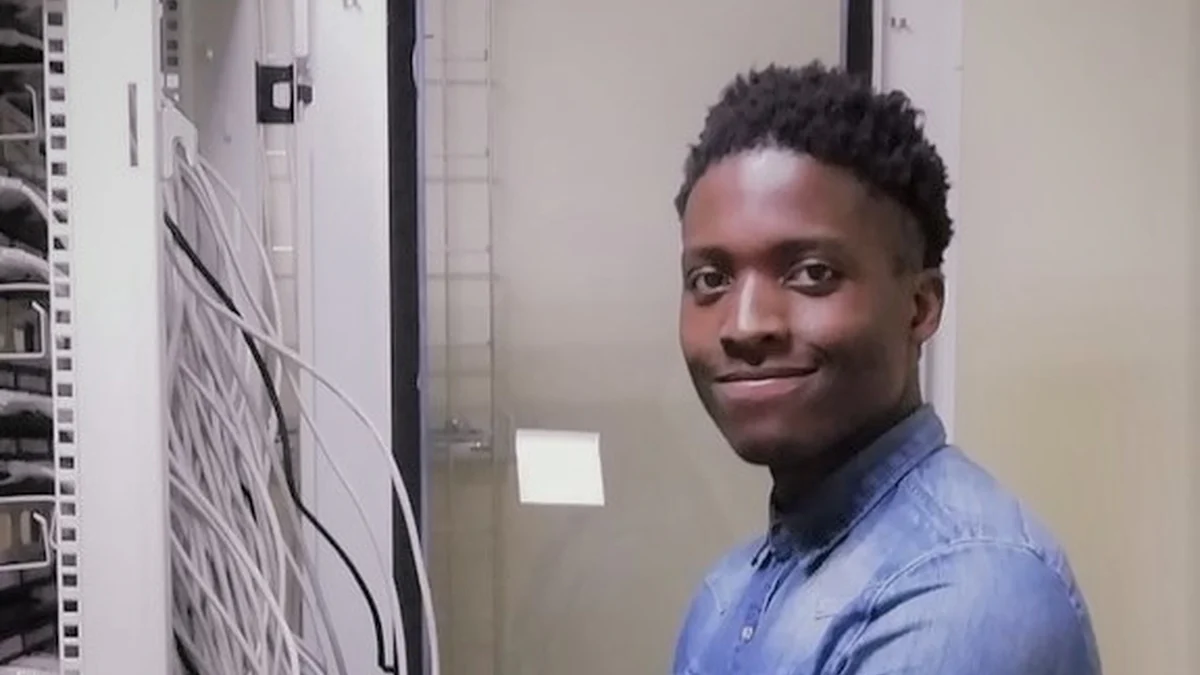
После настройки OpenWRT в качестве точки доступа необходимо протестировать настройку, чтобы убедиться, что все работает правильно. Этот процесс включает в себя проверку возможности подключения к сети и проверку силы беспроводного сигнала. Эти шаги помогут убедиться, что ваша сеть работает эффективно и обеспечивает надежное покрытие.
Проверка сетевого подключения
Подключите устройство: Используйте смартфон, планшет или компьютер для подключения к только что настроенной беспроводной сети. Убедитесь, что устройство подключается без проблем и получает IP-адрес от основного маршрутизатора.
Доступ к Интернету: Откройте веб-браузер на подключенном устройстве и посетите несколько веб-сайтов. Это действие проверяет интернет-соединение и обеспечивает бесперебойную передачу данных по сети.
Тест пинга: Выполните ping-тест, чтобы проверить отзывчивость сети. Откройте командную строку или терминал на своем устройстве и введите
ping google.com. Успешный пинг указывает на то, что ваша сеть эффективно взаимодействует с внешними серверами.Проверка доступа к локальной сети: Доступ к общим ресурсам локальной сети, таким как принтеры или файловые серверы. На этом этапе проверяется, могут ли устройства взаимодействовать в сети, обеспечивая бесперебойное подключение.
By verifying network connectivity, you confirm that your OpenWRT access point integrates well with your existing network, providing stable and reliable internet access.
Проверка силы сигнала беспроводной сети
Перемещайтесь по помещению: Пройдитесь по дому или офису с подключенным устройством. Обратите внимание на индикатор силы беспроводного сигнала на вашем устройстве. Сильный сигнал во всех зонах указывает на хорошее покрытие.
Используйте приложение-анализатор Wi-Fi: Загрузите на свой смартфон приложение-анализатор Wi-Fi. Эти приложения предоставляют подробную информацию об уровне сигнала, использовании каналов и возможных помехах. Проанализируйте полученные данные, чтобы обеспечить оптимальную производительность.
Определите мертвые зоны: Отметьте все области со слабым или отсутствующим сигналом. Эти мертвые зоны могут потребовать дополнительных точек доступа или корректировки текущей настройки для улучшения покрытия.
Настройка антенн: Если ваш маршрутизатор оснащен регулируемыми антеннами, попробуйте изменить их положение, чтобы улучшить распространение сигнала. Экспериментируйте с различными углами, чтобы найти оптимальную конфигурацию для вашего помещения.
Проверка уровня беспроводного сигнала гарантирует, что ваша сеть обеспечивает равномерное покрытие по всей территории. Устранив все слабые места, вы повысите общую производительность и надежность вашей точки доступа OpenWRT.
Testing the configuration of your OpenWRT access point is crucial for ensuring optimal network performance. By following these steps, you confirm that your setup delivers reliable connectivity and meets your networking needs.
Поиск и устранение неисправностей
При настройке OpenWRT в качестве точки доступа вы можете столкнуться с некоторыми распространенными проблемами. Понимание того, как устранить эти проблемы, обеспечит стабильную и эффективную работу вашей сети. Здесь мы рассмотрим две частые проблемы: проблемы с подключением и конфликты IP-адресов.
Решение проблем с подключением
Проблемы с подключением могут нарушить работу вашей сети. Своевременное решение этих проблем помогает поддерживать бесперебойную работу интернета.
Проверьте физические соединения: Убедитесь, что все кабели надежно подключены. Ослабленные или поврежденные кабели могут вызывать периодические проблемы с подключением. Убедитесь, что кабели Ethernet находятся в хорошем состоянии и правильно подключены к нужным портам.
Перезапуск устройств: Иногда проблемы с подключением можно решить простым перезапуском. Включите маршрутизатор и подключенные устройства. Это действие обновляет настройки сети и может устранить временные неполадки.
Обновление микропрограммы: Устаревшая прошивка может привести к проблемам с производительностью. Проверьте наличие обновлений в интерфейсе OpenWRT. Обновление прошивки позволяет использовать новейшие функции и исправления безопасности.
Изучите настройки беспроводной сети: Interference from other wireless networks can affect connectivity. Use a Wi-Fi analyzer to identify crowded channels. Adjust your router’s channel settings to minimize interference and improve signal strength.
Тестирование на разных устройствах: Если одно устройство испытывает проблемы с подключением, протестируйте его с помощью другого устройства. Этот шаг поможет определить, в чем проблема - в сети или в конкретном устройстве.
By following these steps, you can effectively resolve connectivity problems and enhance your network’s performance.
Устранение конфликтов IP-адресов
Конфликты IP-адресов возникают, когда два устройства в одной сети используют один и тот же IP-адрес. Эта проблема может нарушить сетевую связь и привести к проблемам с подключением.
Проверка параметров DHCP: Убедитесь, что DHCP-сервер на вашем главном маршрутизаторе активен и правильно настроен. Сервер DHCP назначает уникальные IP-адреса каждому устройству, предотвращая конфликты.
Назначайте статические IP-адреса с осторожностью: Задавая статические IP-адреса, убедитесь, что они находятся вне диапазона DHCP вашего основного маршрутизатора. Это позволит избежать назначения дублирующих IP-адресов различным устройствам.
Проверка конфигурации устройства: Проверьте сетевые настройки устройств. Убедитесь, что ни одно устройство не имеет назначенного вручную IP-адреса, который конфликтует с другим устройством в сети.
Используйте сетевые инструменты: Используйте инструменты сканирования сети для идентификации устройств в сети. Эти инструменты помогают обнаружить конфликты IP-адресов путем составления списка всех подключенных устройств и их IP-адресов.
Перезагрузка сетевых устройств: Перезапустите маршрутизатор и устройства, чтобы обновить их сетевые конфигурации. Это действие может разрешить конфликты IP-адресов, позволив устройствам получить новые IP-адреса от сервера DHCP.
Устранение IP-конфликтов обеспечивает бесперебойную связь между устройствами в вашей сети. Внедряя эти решения, вы поддерживаете стабильную и эффективную сетевую среду.
Дополнительные ресурсы для дальнейшего обучения
Изучение дополнительных ресурсов может значительно расширить ваше понимание настройки OpenWRT в качестве точки доступа. Эти ресурсы содержат ценные сведения и практические рекомендации, которые помогут вам разобраться в тонкостях OpenWRT и расширить свои навыки работы с сетями.
Онлайн-учебники и руководства
Онлайн-учебники и руководства предлагают пошаговые инструкции и наглядные пособия, которые помогут вам ориентироваться в интерфейсе OpenWRT. Эти ресурсы ориентированы на различные стили обучения, что делает их доступными как для новичков, так и для опытных пользователей. Вот некоторые рекомендуемые платформы:
YouTube: Многочисленные каналы предоставляют исчерпывающие видеоуроки по настройке OpenWRT. Эти видео часто включают демонстрации в реальном времени, что облегчает следование за ними и применение концепций к вашей настройке.
OpenWRT Wiki: Официальная документация OpenWRT предлагает подробные руководства по различным конфигурациям, включая настройку точки доступа. Этот ресурс неоценим для понимания технических аспектов и устранения типичных проблем.
Технологические блоги: Many tech enthusiasts and professionals share their experiences and tips on personal blogs. These articles often cover unique setups and advanced configurations, providing a broader perspective on using OpenWRT. Tech Blogs
“OpenWRT developers play a crucial role in enhancing network capabilities, ensuring security, and contributing to network innovation.” This statement underscores the importance of continuous learning and staying updated with the latest developments in OpenWRT.
Форумы сообщества и поддержка
Взаимодействие с сообществом OpenWRT может обеспечить поддержку и способствовать обучению. Форумы сообщества и группы поддержки - это отличные площадки для обмена опытом, задавания вопросов и поиска решений проблем, с которыми вы можете столкнуться.
Форум OpenWRT: Официальный форум является центром для пользователей OpenWRT по всему миру. Здесь можно оставлять вопросы, делиться своим опытом и учиться у тех, кто сталкивался с подобными проблемами. Сообщество активно и поддерживает друг друга, что делает его ценным ресурсом для устранения неполадок и получения новых знаний.
Reddit: Subreddits, посвященные OpenWRT и сетевому взаимодействию, предлагают место для неформальных обсуждений и советов. Эти сообщества часто делятся новостями, обновлениями и личным опытом, предоставляя всестороннее представление о возможностях OpenWRT.
GitHub: Многие проекты и настройки OpenWRT размещены на GitHub. Изучение этих репозиториев может дать вам доступ к инновационным решениям и позволит внести свой вклад в экосистему OpenWRT.
By leveraging these resources, you can deepen your understanding of OpenWRT and enhance your ability to configure it as an access point. Continuous learning and community engagement are key to mastering OpenWRT and unlocking its full potential. budget AC routers
ЧАСТО ЗАДАВАЕМЫЕ ВОПРОСЫ
В этом разделе мы ответим на некоторые часто задаваемые вопросы о настройке OpenWRT в качестве точки доступа. Эти ответы призваны прояснить часто возникающие вопросы и дать дополнительное представление о процессе.
1. Что такое OpenWRT и почему я должен его использовать?
OpenWRT is a Linux-based open-source firmware for routers. It offers extensive customization options, allowing you to tailor your network settings to your specific needs. By using OpenWRT, you gain access to advanced features like parental controls, guest networks, and enhanced security measures. This flexibility makes it a popular choice among tech enthusiasts and home users alike.
If you experience problems with your OpenWRT router, you can perform a factory reset to restore default settings. To do this, locate the reset button on your router. Press and hold it for about 10 seconds until the router’s lights flash. This action will erase all custom configurations, so you should back up important settings before proceeding. encounter issues
Если у вас возникли проблемы с маршрутизатором OpenWRT, вы можете выполнить сброс к заводским настройкам, чтобы восстановить параметры по умолчанию. Для этого найдите на маршрутизаторе кнопку сброса. Нажмите и удерживайте ее в течение 10 секунд, пока индикаторы маршрутизатора не начнут мигать. Это действие приведет к стиранию всех пользовательских настроек, поэтому прежде чем приступать к работе, следует создать резервную копию важных настроек.
3. Могу ли я использовать OpenWRT на любом маршрутизаторе?
Not all routers support OpenWRT. You should check the OpenWRT website for a list of compatible devices. If your router is supported, you can download the appropriate firmware and follow the installation instructions provided by OpenWRT. Using a compatible router ensures optimal performance and access to all OpenWRT features.
4. Как отключение DHCP в OpenWRT улучшает производительность сети?
Отключение DHCP на устройстве OpenWRT не позволяет ему назначать IP-адреса, что снижает риск конфликтов IP-адресов с вашим основным маршрутизатором. Такая настройка гарантирует, что ваш основной маршрутизатор управляет распределением IP-адресов, что приводит к более стабильной и эффективной работе сети. Таким образом, обеспечивается бесперебойная связь между всеми устройствами.
5. Какие меры безопасности следует применять на точке доступа OpenWRT?
Чтобы обезопасить точку доступа OpenWRT, включите шифрование WPA2-PSK и установите надежный пароль. Регулярно обновляйте прошивку маршрутизатора, чтобы защитить его от уязвимостей. Кроме того, подумайте о создании гостевой сети, чтобы изолировать посетителей от основной сети, что повысит общую безопасность.
6. Где я могу найти дополнительную поддержку и ресурсы?
Сайт Сообщество OpenWRT предлагает обширную поддержку через форумы и онлайн-ресурсы. Вы можете общаться с другими пользователями, задавать вопросы и делиться опытом. На таких платформах, как YouTube и OpenWRT Wiki, можно найти учебники и руководства, которые помогут вам сориентироваться в процессе настройки. Эти ресурсы бесценны как для новичков, так и для опытных пользователей, желающих расширить свои знания.
Рассматривая эти часто задаваемые вопросы, мы надеемся обеспечить ясность и руководство при настройке OpenWRT в качестве точки доступа. Для получения дополнительной помощи изучите множество ресурсов, доступных в сообществе OpenWRT.
You have successfully navigated the process of configuring OpenWRT as an access point. This setup not only enhances your network’s reach but also provides a stable and efficient connection. As you become more comfortable with OpenWRT, consider exploring its advanced features. These include parental controls, guest networks, and even voice controls with Amazon Alexa. Such features offer a playground for tech enthusiasts to experiment and optimize their network settings. We invite you to share your experiences and ask questions in the comments below. Your insights could help others on their OpenWRT journey.